

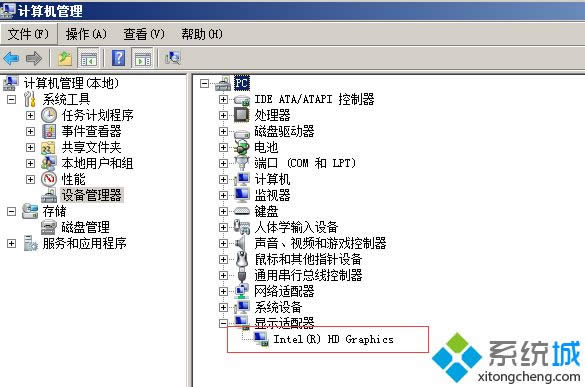
|
Windows XP是美国微软公司研发的基于X86、X64架构的PC和平板电脑使用的操作系统,于2001年8月24日发布RTM版本,并于2001年10月25日开始零售。其名字中“XP”的意思来自英文中的“体验(Experience)”。该系统是继Windows 2000及Windows ME之后的下一代Windows操作系统,也是微软首个面向消费者且使用Windows NT5.1架构的操作系统。 Windows xp系统如何更新显卡驱动呢? 我们都知道显卡驱动对我们xp电脑来说是非常重要的,要不断更新显卡驱动,才能提升显卡性能,让xp电脑有更好的显示效果,那么xp系统怎么升级显卡驱动呢?下面小编就教大家Windows xp系统如何升级显卡驱动。
Win XP系统更新显卡驱动的方法如下: 1、首先鼠标右击(我的电脑),点击(管理)。 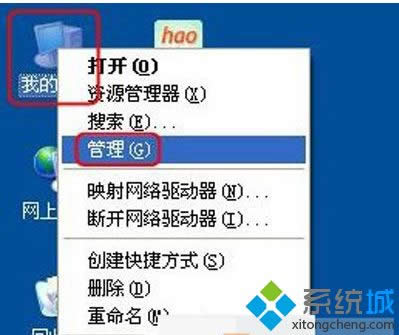
2、在计算机管理框里,点击左边框里的(设备管理器),然后在右边框里的最下方选择显示卡,鼠标右击显示卡栏,再点击(更新驱动程序)。 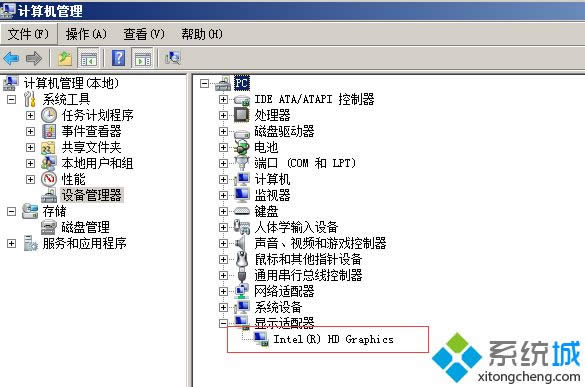
3、在硬件更新向导里,如图选择安装,在搜索最佳驱动程序项中,点击否,暂时不。再点击(下一步)。
4、选择从列表或指定位置安装,点击下一步。
5、选择程序位置,点击下一步。 
6、驱动程序就会自动安装,直到显示完成硬件更新向导框。点击(完成)。到此更新完必。 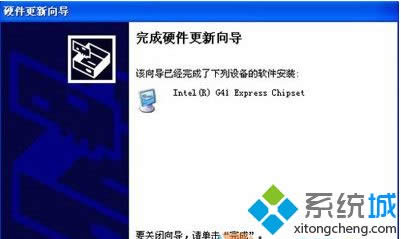
以上就是小编教大家如何升级显卡驱动的方法,希望能够帮助到大家。 Windows XP服役时间长达13年,产生的经济价值也较高。2014年4月8日,微软终止对该系统的技术支持,但在此之后仍在一些重大计算机安全事件中对该系统发布了补丁。 |
温馨提示:喜欢本站的话,请收藏一下本站!